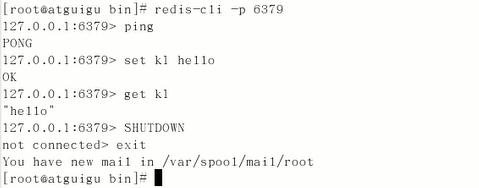1 .linux 硬件管理
一 磁盘分为ide scsi
a 主分区 、 扩展分区 、逻辑分区
b 硬盘里面会有分区表但分区表只能记录四块分区
c 主分区里面可以有扩展分区里面可以有逻辑分区 但只有四块
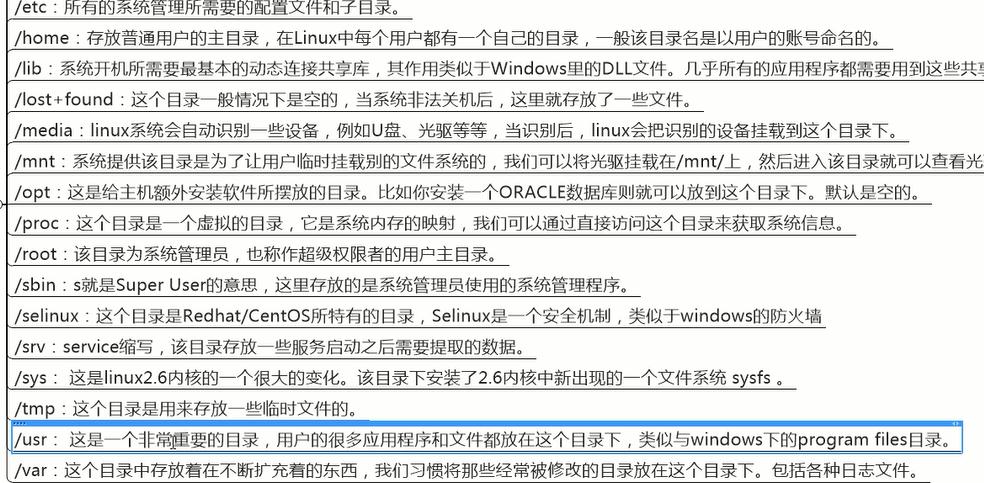
2. LINUX 指令
1 mount 挂在点
说明 :linux 所有的硬件都是放在dev 下面 不能直接访问
mount 设备的路径 /mnt/cdrom
2 shutdown 说明
3 cd .. 返回上一级菜单
4 pwd 返回当前目录
5 mkdir + 文件名 创建文件夹
6 rm -rf + 文件名 强制删除文件夹以及子文件夹下的所有文件和目录
7 touch + 文件 创建文件 在linux系统的文件后缀没有任何意义
8 cp + 源文件 + 目标文件名 复制文件
9 mv + 源文件 + 目标文件名 移文件
10 ls -l ls -r ls -R 查看目录以及子目录
11 vi 用法
vi + 文件名 进入是命令模式
a、 a 代表append 进入编辑模式
b、 编辑结束想退出 按 ESC
c、 冒号 :wq 代表存盘退出vi 命令模式
d、 冒号 :q! 不存盘退出vi 命令模式
12 more + 文件名 查询文件内容
13 cat + 文件名 正序的排序
14 tac+ 文件名 倒叙排序
15 find + 文件 可以查日期
16 ln+文件名+链接名 例如: ln 1.txt 4 硬连接
ln + -s +文件名+链接名 例如: ln -s 1.txt 5 软连接
17 su + 用户名 切换用户 :switch
18 useradd + 用户名 添加用户
19 passwd + 用户名 然后提醒你加入密码
20 userdel+ 删除用户
21 groupadd +组名 添加一个组
22 - rw-r--r-- 1 root root 56 jun 23 4 -文件 rw- 第一组代表的是文件的所有者 拥有这个文件用户的人
lrw-r--r-- 1 root root 56 jun 23 4 l 链接 r-- 第二组代表文件所有组的权限
drw-r--r-- 1 root root 56 jun 23 4 d 目录 r-- 第三组代表其组的人的权限
修改文件的权限
chmod+777+文件名
chmod+755+文件名
chmod +x 文件名 是给一二三组加上执行的
chmod -x 文件名 相反
chmod u+x 文件名 给自己加上
chmod g+x 文件名 给组加上
chmod 0+x 文件名 给其他组加上
chown 用户名 文件名
23 管道 :将一个命令的输出输送到另一个命令,作为另一个命令的输入 命令1|命令2|命令3|命令n
24 checonfig --list | grep vsftpd 得到配置服务
25 修改启动命令行界面 cd /etc/initable 修改
26 ps -ef|grep tomcat 查看进程
27 wget http://localhost:8080 测试linux服务器访问网页
28 rpm -e jdk包名 卸载
29 rpm -qa |grep jdk 查看安装目录
30 service iptable stop 关闭防护墙
31 rpm -ivh 文件名
32 kill ID号 杀死进程
.
3. linux+redhat5 安装 jdk
一 对于Linux安装JDK,需要进行以下几个步骤:
a 、从sun公司网站下载JDK的Linux安装版本
b、通过ftp将该文件上传到Linux
c 、修改该文件的运行权限
d 、查询安装文件是什么类型的文件,如果是.bin的文件表示为可以直接运行的文件,通过.bin的文件安装很简单,直接输入./jdk就可以了,
如果是rpm文件表示需要通过rpm来进行安装的文件。
注意:如果直接输入文件名没有效果,因为该文件名并没有在path变量中,所以需要告诉其路径。
注意默认安装的效果是:
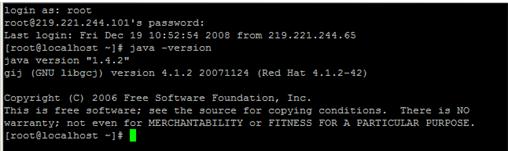
e 、安装完成之后,设置相应的path,因为有可能原来机器中有相应的jdk存在,它不会默认去找新安装的jdk,
必须手动设置相应的环境变量,可以通过设置/etc/profile文件,注意profile需要在用户重新登陆之后才起作用。

配置错误会报错误

f 、卸载相应的jdk可以通过rpm工具来卸载,使用rmp –qa可以查询Linux中安装的rpm软件,通过rpm –qa|grep jdk,可以查询安装的相应的jdk文件。
使用rpm –e jdk-1.6.0_11-fcs可以卸载已经安装的jdk, [-q(query)表示查询,-a(all)表示查询所有,-e(erase),-nodeps(表示强制卸载)]
g、通过rpm进行jdk的安装,首先确定jdk的目录中存在相应的jdkxxx.rpm的文件,之后直接运行rpm –ivh jdkxxx.rpm就可以安装了
[-i(install)表示安装,-v(verbose)表示打印详细的安装信息,-h(hash)表示安装时输出hash记号]
4.linux+redhat5 安装tomcat
a. Tomcat是一个免费的开源web服务器,在Linux中可以如此来安装该服务器:
--从www.apache.org网站中下载tomcat的Linux版本
--将该文件通过ftp上传到Linux中
--对于tomcat而言,文件很有可能是apachxxx.tar.gz的文件,对于该文件而言需要进行两次解压,首先通过gzip解压,
--使用gzip –d apachexx.tar.gz[-d(decompress)表示解压],解压之后会得到一个apachxx.tar的文件,之后使用tar进行tar文件的解压。
-- 使用tar –xvf apachxx.tar[-x(extract)表示解压缩,-v(verbose)表示显示解压缩到全过程,-f(file)表示以文件的形式进行解压缩]。
b、解压缩完成之后,将该文件夹拷贝到相应的目录中,建议将其拷贝到/tomcat中去,
使用mv apachexx.tar /tomcat 如此在完成拷贝的同时又完成了相应的命名
c、修改PATH环境变量,增加tomcat的bin路径
d、在/etc/profile中增加JAVA_HOME=/usr/java/jdkxxx
e、通过使用catalina.sh可以直接开启tomcat的服务,开启之后可以通过ps – ef | grep tomcat查看tomcat的运行情况,
但是此时tomcat在别的机器上不能访问,因为防火墙的原因。可以通过wget http://localhost:8080来测试该网站是否可以在本机访问。
如果可以访问但是其他机器不能访问,就说明是防火墙的问题,可以通过步骤8来完成防火墙的配置。
f、如果打开了防火墙有可能是防火墙将相应的端口关闭了,可以通过修改/etc/sysconfig/iptables文件来修改防火墙的访问控制,可以增加如下一条记录
-A RH-Firewall-1-INPUT -p udp -m udp --dport 631 -j ACCEPT
-A RH-Firewall-1-INPUT -p tcp -m tcp --dport 631 -j ACCEPT
#User Defination----------------start----------------------
-A RH-Firewall-1-INPUT -p tcp -m tcp --dport 80 -j ACCEPT
-A RH-Firewall-1-INPUT -p tcp -m tcp --dport 8080 -j ACCEPT
#User Defination-----------------end-----------------------
以上打开了相应的80和8080端口,可以根据需求添加不同的规则来打开相应的端口。之后通过service iptables restart重新启动一下防火墙就可以了。
可以通过iptables –L –n |more来查询防火墙的配置。
g、配置了其他机器可以访问之后,需要配置开机自动启动,如下几种方案,
首先可以修改/etc/profile,在其中添加上启动的命令!但是这样设置最大的问题是, 该文件需要登录之后才能运行,所以在重启并没有登录的情况下,该文件不会被 执行;
另外一种方式就是修改相应的/etc/rc.local,在该文件中加入相应的配置信息,rc.local表示在机器启动之后会自动执行的文件。在该文件加入以下一些代码
##添加java_home
JAVA_HOME=/usr/java/jdk1.6.0_11
Export JAVA_HOME
##自动启动tomcat
/tomcat5/bin/startup.sh
h .启动tomcat 查看日志的步骤 ./start.sh 启动 之后 到 logs文件夹下 tail -f catalina.out 接可以查看了 ./shutdown.sh 关闭
i 、tail命令使用方法演示例子
1、tail -f filename
说明:监视filename文件的尾部内容(默认10行,相当于增加参数 -n 10),刷新显示在屏幕上。退出,按下CTRL+C。
2、tail -n 20 filename
说明:显示filename最后20行。
3、tail -r -n 10 filename
说明:逆序显示filename最后10行。
补充:
跟tail功能相似的命令还有:
cat 从第一行開始显示档案内容。
tac 从最后一行開始显示档案内容。
more 分页显示档案内容。
less 与 more 相似,但支持向前翻页
head 仅仅显示前面几行
tail 仅仅显示后面几行
n 带行号显示档案内容
od 以二进制方式显示档案内容
5.linux+redhat5 安装MYSQL
a MySql是一个开源的免费数据库系统,安装步骤如下:
b 从www.mysql.com网站下载mysql的安装包,该安装包应该是rpm格式的安装文件,对于该文件而言,有两个文件一个是Server,一个是Client
c、将该文件通过ftp上传到Linux中
d、对于Linux而言,安装mysql需要安装相应的perl支持包,该支持包在相应的安装光盘中,在安装光盘的Server目录中有一个文件夹叫做Perl-DBI-1.52-1.fc6.i386.rpm,
把该文件拷贝到相应的mysql的安装路径中,先安装该文件。Rpm –ivh Perl-DBI-1.52-1.fc6.i386.rpm.
注意:该 linux第二张镜像文件放到虚拟光驱里,挂载;
在/mnt下新建文件夹cddrom,挂载读取光盘文件
命令: mount /dev/cdrom /mnt/cddrom
cd /mnt/cddrom

e、安装Mysql的服务器端,直接使用rpm –ivh Mysql-serverxxx.rpm,安装完成之后通过rpm –qa | grep MySQL可以查询是否安装成功(注意大小写);可以通过ps –ef|grep mysql
f、Mysql在Linux中的设置和windows中完全不一样,安装完成之后,mysql会分别放置到/usr/share,/usr/bin,/usr/lib目录中,主要的配置文件放置在/usr/share/mysql中,
可以将my-medium.cnf文件拷贝一份到/etc中并且命名为my.cnf,(注意:mysql在linux中配置文件就放置在这个目录中,但是注意和windows不一样,linux的配置文件的名称不是ini而是cnf),
在该文件中client部分增加默认记录集的设置操作,增加:default-character-set=utf8,这个记录集的名称可以去相应的/usr/share/mysql/Index.html中寻找。
g、对于mysql而言,安装之后会自动添加到chk中。而且默认是启动的。
5.linux+redhat5 安装redis

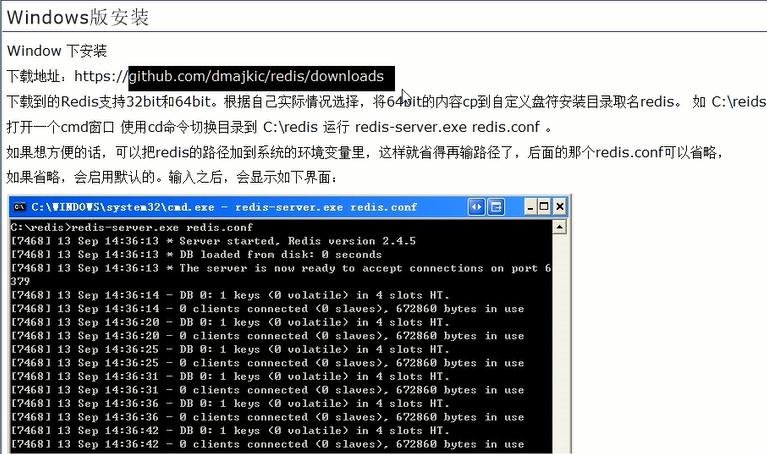
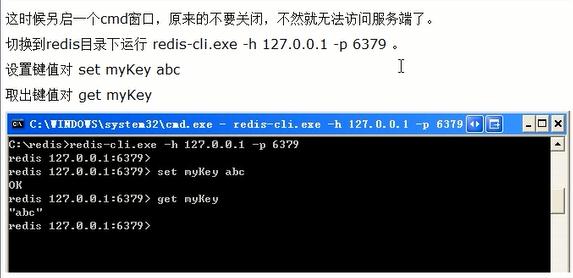


步骤:
1、var/ftp/pub 目录下,解压命令 tar -zxvf redis-4.0.8.tar.gz
2、进入目录:cd redis-4.0.8
3、在redis-4.0.8 目录下执行 make 命令 会报错没有gcc 环境问题 (redhat5 的第二个iso文件中 首先设置挂载点光盘才能打开) 解决点击
注意:(运行make命令时出现的错误的解析:jemalloc/jemalloc.h 没有这个文件和目录,运行 make distclearn 之后在make ,redis test 不用测试)
4、如果make完成后继续执行 make install
5、查看默认的安装目录:/usr/local/bin
6、修改 /var/ftp/pub/redis-4.0.8/redis.confg 配置文件的 daemonize no 改为 yes

7 查看redis是否启动服务

8.启动redis 服务

9. 连接redis 服务器 redis-cli -p 6379 ping 一下 如果是pong 就可以 shutdown 关服务器 后exit 结束